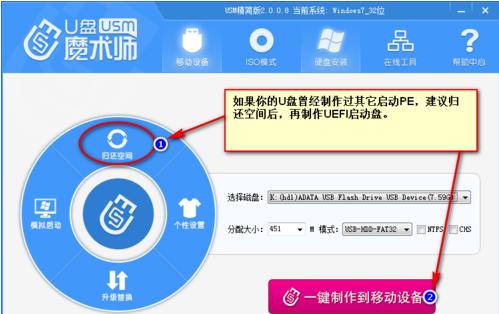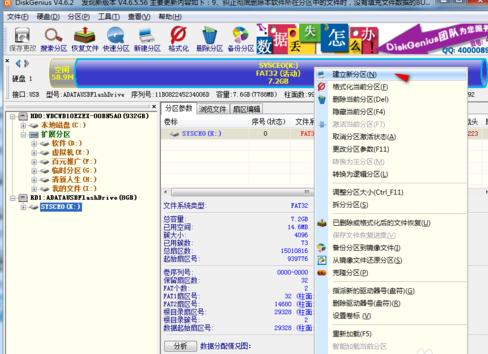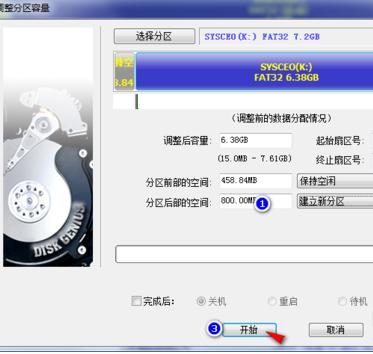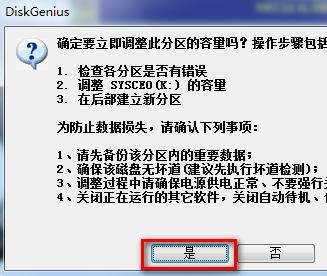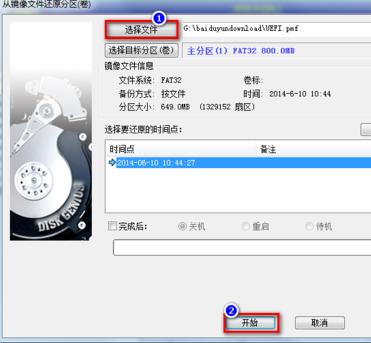推薦系統(tǒng)下載分類: 最新Windows10系統(tǒng)下載 最新Windows7系統(tǒng)下載 xp系統(tǒng)下載 電腦公司Windows7 64位裝機萬能版下載
本教程告訴你U盤打開uefi
發(fā)布時間:2021-04-07 文章來源:xp下載站 瀏覽:
|
U盤的稱呼最早來源于朗科科技生產的一種新型存儲設備,名曰“優(yōu)盤”,使用USB接口進行連接。U盤連接到電腦的USB接口后,U盤的資料可與電腦交換。而之后生產的類似技術的設備由于朗科已進行專利注冊,而不能再稱之為“優(yōu)盤”,而改稱“U盤”。后來,U盤這個稱呼因其簡單易記而因而廣為人知,是移動存儲設備之一。現在市面上出現了許多支持多種端口的U盤,即三通U盤(USB電腦端口、iOS蘋果接口、安卓接口)。 有些網友在網上會這般問道,怎么啟動U盤設置uefi。在此,為了能給疑惑的網友提供幫助小編編輯了一種關于怎么啟動U盤設置uefi的方法,希望對有需要的朋友提供幫助。 uefi支持容量超過2.2 TB的驅動器,為此很多朋友在網上詢問如何啟動uefi,小編整理了這篇關于如何啟動uefi的圖文使用教程,趕緊前來學習一下吧! U盤啟動uefi圖文解說 將U盤插入電腦,下載USM軟件工具, 打開USM,選擇歸還空間。
U盤啟動截圖(1) 點擊“一鍵制作到移動設備”,等其運行。
U盤啟動截圖(2) 運行Diskgenius,選擇U盤,在數據區(qū)上點擊鼠標右鍵,新建分區(qū)。
U盤啟動截圖(3) 選擇分區(qū)后部的空間、建立新分區(qū)(注意一定要是FAT32格式,不要選擇NTFS格式)。分區(qū)的大小不建議太小,可以情況設置為800MB,點擊“開始”
U盤啟動截圖(4) 根據需要選擇備份,點擊“是”。
U盤啟動截圖(5) 選擇剛建立的分區(qū),寫入數據:寫入的數據是一個數據映像文件,實際就是支持UEFI的PE文件。右鍵點擊建立的分區(qū),在彈出菜單中選擇“從映像文件還原分區(qū)”。
U盤啟動截圖(6) 將映像文件還原到分區(qū),單擊“選擇文件”找到下載好的UEFI.pmf。點擊“開始”。
U盤啟動截圖(7) 等進度條走完了,一個可以在UEFI環(huán)境啟動的U盤PE就制作好了。
U盤啟動截圖(8) 以上就是U盤啟動uefi的操作步驟,希望能幫助到你們。 U盤有USB接口,是USB設備。如果操作系統(tǒng)是WindowsXP/Vista/Win7/Linux/PrayayaQ3或是蘋果系統(tǒng)的話,將U盤直接插到機箱前面板或后面的USB接口上,系統(tǒng)就會自動識別。 |
本文章關鍵詞: 裝機高手告訴你U盤打開uefi
相關文章
上一篇:本教程告訴你U盤量產工具的使用
下一篇:U盤修好工具制作圖文教程(圖解)
Windows系統(tǒng)教程欄目
本類教程排行
系統(tǒng)熱門教程
本熱門系統(tǒng)總排行